Jupyter Notebook是数据科学工作流程的流行工具之一。数据可视化是数据科学家,项目经理和负责人生产展示结果的关键组件。Python有多个数据可视化工具,其中包括matplotlib,bokeh和plotly。在这篇文章中,我们将介绍如何使用Jupyter Notebook和这三个可视化工具来创建简单和复杂的图表。
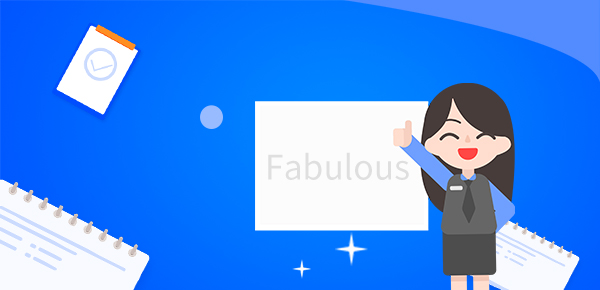
首先,让我们来看看Matplotlib。它是Python中最常用的数据可视化库之一。其可以以多种方式可视化数据,包括折线图、散点图和条形图。在Jupyter Notebook中的一个重要的特性是,你可以在代码片段中编写Matplotlib图表代码,并将它们直接内联到Notebook中。例如,以下代码段将绘制一条简单的折线图:
import matplotlib.pyplot as plt
%matplotlib inline
x = [1, 2, 3, 4, 5]
y = [2, 4, 6, 8, 10]
plt.plot(x, y)
plt.show()
另一个强大的数据可视化库是Bokeh。Bokeh提供了交互式可视化图形,这些图形可以直接在Jupyter Notebook中进行操作和更改。例如,以下代码段使用Bokeh创建一个交互式饼状图:
from bokeh.plotting import figure, show
from bokeh.io import output_notebook
output_notebook()
data = {'Desktop': 3, 'Mobile': 8, 'Tablet': 4}
labels = list(data.keys())
data = list(data.values())
p = figure(title='Pie Chart', plot_width=400, plot_height=400)
p.wedge(x=0, y=1, radius=0.4, start_angle=-40, end_angle=80, color=
['#2b83ba', '#abdda4', '#fdae61'], legend_label=list(data.keys()),
direction='clock', radius_units='radius', name='pie')
show(p)
最后是Plotly,它是一个交互式可视化图表库,用于创建独立的HTML文件或在Jupyter Notebook中内联。在此示例中,我们将使用Plotly创建一个简单的直方图:
import plotly.graph_objs as go
from plotly.offline import iplot, init_notebook_mode
init_notebook_mode(connected=True)
x = [1, 2, 2, 3, 3, 3, 4, 4, 4, 4, 5, 5, 5, 5, 5]
data = [go.Histogram(x=x)]
layout = go.Layout(title='Histogram')
fig = go.Figure(data=data, layout=layout)
iplot(fig)
综上所述,使用Jupyter Notebook和三个Python库,Matplotlib,Bokeh和Plotly,数据科学家可以快速轻松地创建各种各样的图表。不同的库提供了多种可视化选项,从线图到交互式图形,满足了不同类型的数据可视化需求。

